Combot: دليل جدولة الإعلانات
Combot
English / 中文 / हिन्दी / Español / Français / العربية / Русский / Português / Bahasa Indonesia / Deutsch / 日本語 / فارسی / Tiếng Việt / 한국어 / Türkçe / Italiano / বাংলা / தமிழ் / Nederlands / Bahasa Melayu / Azərbaycan dili / O‘zbek / Հայերեն
مرحبًا! تم تصميم الإعلانات في Combot ليتم نشرها تلقائيًا على الدردشات والقنوات. وظيفة الإعلانات حاليًا قيد الاختبار التجريبي؛ إنها مجانية ولا تتطلب اشتراكًا في Combot.
لاستخدام الإعلانات، تحتاج إلى:
- إضافة @combot إلى دردشة أو قناة.
- الذهاب إلى لوحة التحكم على موقع combot.org.
- اختر قسم "جدولة" في رأس الموقع.
قم بإنشاء إعلان واختر الدردشات والقنوات التي تريد نشرها فيها.
يرجى ملاحظة أن @combot سيتمكن من نشر المشاركات حتى إذا لم يكن لديه حقوق المسؤول في الدردشة (بالطبع، هذا ممكن فقط إذا لم تقيد دردشتك نشر الرسائل لغير المسؤولين). يجب أن يكون للبوت حقوق المسؤول في القناة في أي حال؛ وإلا، لن تتمكن من إضافته إلى القناة.
بالإضافة إلى ذلك، إذا كنت تستخدم إعدادات معينة، مثل تثبيت رسالة، فسيحتاج البوت أيضًا إلى إذن للقيام بذلك - في معظم الأحيان، في المجموعات الكبرى، يمكن للمسؤول فقط تثبيت. لذلك، نوصي دائمًا بإضافة @combot كمسؤول لتجنب الإحباط من عدم سير شيء ما في الإعلانات كما خططت.
إذا لم يكن لدى البوت، لسبب ما، الحقوق لتثبيت، على سبيل المثال، فسيظل المنشور يخرج ولكن لن يتم تثبيته.
نظام تعاون الإعلانات
لفهم كيفية عمل نظام المشاركة، من الضروري معرفة ما يلي:
- الإعلانات المُنشأة مرتبطة بالدردشات التي تم إنشاؤها من أجلها. كل مدير للدردشة أو القناة المحددة عند إنشاء أو تعديل إعلان سيراها في قائمته. لن يتم عرض الدردشات أو القنوات الأخرى التي لا يمتلك فيها المستخدم حقوق إدارية.
- فقط المستخدمون الذين لديهم نفس حقوق الإدارة (أو أكثر) مثل صانع الإعلان يمكنهم تعديل الإعلان.
مثال:
أنا أدير الدردشات 1 و2، بالإضافة إلى القناة 3. لقد أنشأت إعلانًا مشتركًا لجميعهم. جميع مديري الدردشات 1، 2، والقناة 3 سيرونه في قوائمهم عندما يسجلون الدخول إلى لوحة تحكم الإعلانات. ومع ذلك، فقط أولئك بينهم الذين هم أيضًا مديرون في الدردشات 1، 2، والقناة 3 سيكونون قادرين على تعديله.
بالإضافة إلى ذلك، سيكون رئيسي، مدير المجتمع الرئيسي للمشروع، الذي هو مدير للقنوات 4، 5، و6، بالإضافة إلى الدردشات 1، 2، والقناة 3، قادرًا أيضًا على رؤية وتعديل إعلاني. تغطي حقوقه الإدارية جميع الدردشات والقنوات التي حددتها عند إنشاء النشر.
إعدادات الإعلانات
عنوان الإعلان: سيتم حفظ الإعلان في قائمتك تحت هذا الاسم. يمكنك تسميته بأي شيء تريده، طالما أنه يسمح بالتنقل السهل عبر الأسماء لاحقًا. نوصي بتحديد بعض المعايير المهمة في الاسم التي تريد رؤيتها على الفور في قائمة الإعلانات، دون الحاجة إلى نقرات أو تنصت إضافية.
مثال: إعلان جدولة (جميع دردشات Combot، تثبيت)، بدون عطل نهاية الأسبوع، التوقف عند الساعة 11.05
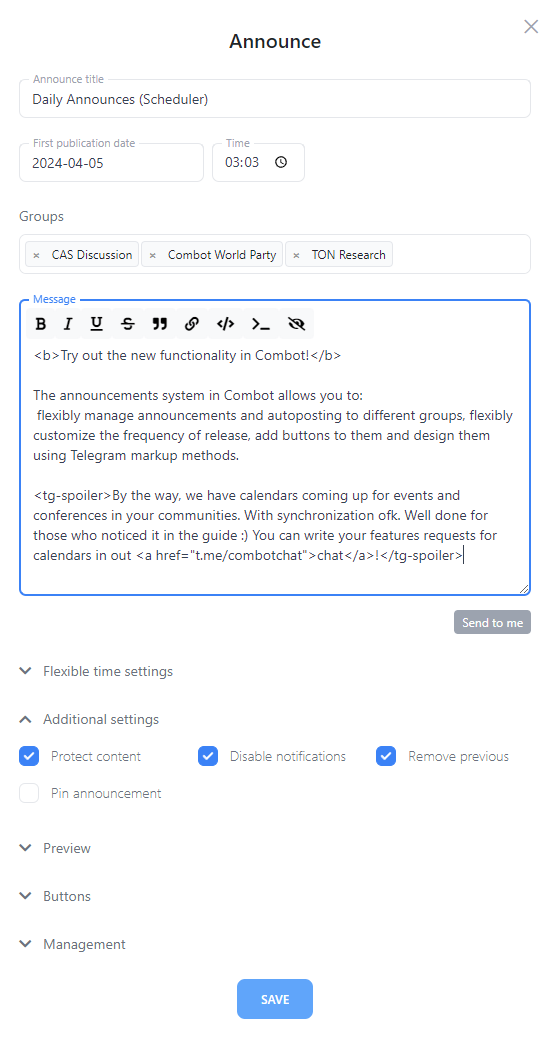
تاريخ النشر الأول: التاريخ الذي سيتم فيه نشر الإعلان لأول مرة، أو المرة الوحيدة، إذا لم تكن قد قمت بتكوين التكرار.
يرجى ملاحظة أن التاريخ مضبوط بتنسيق DD.MM.YYYY.
الوقت: يتم عرض وقت النشر بتنسيق 24 ساعة. يتم عرض الوقت محليًا، بناءً على إعدادات متصفحك. سيرى المديرون الآخرون الوقت معدلًا وفقًا لمنطقتهم الزمنية المحلية. لذا، إذا قمت بإنشاء إعلان للساعة 16:00 وكان التوقيت المحلي لديك هو GMT+5، سيراه مدير آخر في منطقة GMT+2 على أنه الساعة 13:00. هذا سيؤثر أيضًا على التاريخ المعروض إذا تغير نتيجة التحويل إلى منطقة زمنية مختلفة.
المجموعات: هنا، يمكنك اختيار المجموعات و/أو القنوات التي سيتم نشر الإعلان فيها. في قائمة الاختيار، ستكون جميع الدردشات والقنوات التي تم إضافة Combot إليها متاحة لك، بما في ذلك تلك التي أخفيتها من قائمة دردشتك.
يمكنك تحديد ما يصل إلى 20 مجموعة أو قناة. قد يتم زيادة هذا الحد في المستقبل إذا لزم الأمر.
الرسالة: في حقل الرسالة، يمكنك إدخال رسالتك. الطول الأقصى هو 4096 حرفًا، بما في ذلك علامات الترميز. جميع الترميزات التي يدعمها تيليجرام متاحة.
بالإضافة إلى ذلك، هناك زر للمعاينة والاختبار. يرسل نص الإعلان مع الترميز الحالي إليك في رسائل خاصة من @combot. يتضمن بعض التخصيصات الإضافية مثل الأزرار.
إعدادات الوقت المرنة: هنا، يمكنك إنشاء جدول إصدار مرن لإعلانك. يمكنك تخصيص تواتر الإصدار. بالإضافة إلى ذلك، يمكنك اختيار أيام الأسبوع التي سيتم نشر الإعلان فيها.
مثال: يمكنك ضبط الإعلان ليتم إصداره مرة واحدة في اليوم، فقط في أيام الأسبوع من الاثنين إلى الجمعة. في هذا السيناريو، سيتم نشر الإعلان في الوقت الذي تحدده في إعدادات الوقت وسيتكرر يوميًا في نفس الوقت، باستثناء السبت والأحد.
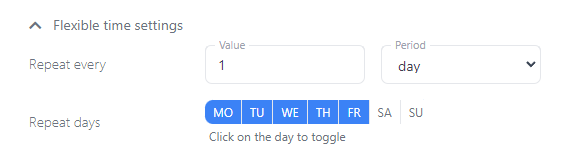
إعدادات إضافية: هنا، يمكنك إدارة عدة إعدادات نشر متقدمة:
- حماية المحتوى تعطل القدرة على مشاركة منشور أو نسخ نصه، بغض النظر عن إعدادات الدردشة أو القناة. ومع ذلك، لا يزال من الممكن التقاط صورة أو لقطة شاشة للمنشور، لذا لا يُنصح بنشر معلومات "سرية للغاية" بهذه الطريقة.
- إيقاف التنبيهات يجعل النشر "صامتًا"، حتى بالنسبة لأولئك الذين لم يكتموا التنبيهات في دردشة أو قناة.
- حذف إعلان سابق يزيل نشر الإعلان نفسه مسبقًا. لاحظ أن هذا الإجراء يؤثر فقط على الإعلان المحدد وليس على غيره من الإعلانات المنشورة عبر كومبوت.
- تثبيت منشور يثبت تلقائيًا المنشور في دردشة أو قناة. بالطبع، لتثبيت منشور، يحتاج البوت إلى الأذونات المناسبة في الدردشة؛ إذا كان يمتلك حقوق المسؤول، فمن المحتمل أنه يمتلكها بالفعل.
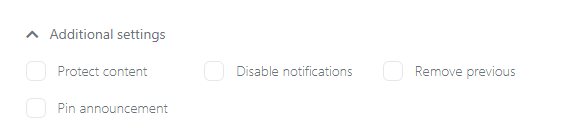
معاينة: هنا، يمكنك إدراج رابط فردي واختيار موقع عرضه: إما في أعلى أو أسفل النص الرئيسي. لاحظ أن المعاينة للروابط المدرجة في الإعلان معطلة بشكل افتراضي.
لتمكينها، تحتاج إلى إدراج رابط (أي رابط، وليس فقط الذي ذُكر في النص) في هذا القسم من الإعدادات.
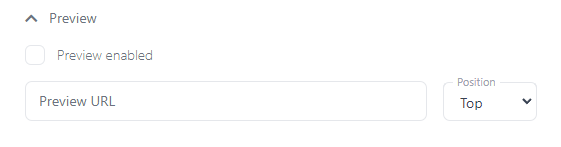
الأزرار: يمكنك إرفاق أزرار بروابط للنشر. يُسمح بما يصل إلى 20 زرًا، ويمكن ترتيبها في صفوف أو أعمدة متعددة. لاحظ أن النص على الأزرار سيتم ضغطه بناءً على دقة شاشة المستخدم؛ لذلك، وضع أكثر من أربعة أزرار في صف واحد قد يكون فكرة سيئة، ما لم تقم بتضمين وجه ضاحك أو رمز نصي آخر في وصف نص الزر.
أنواع أخرى من الأزرار، مثل كابتشا في رسالة الترحيب، لا تُدعم بعد.
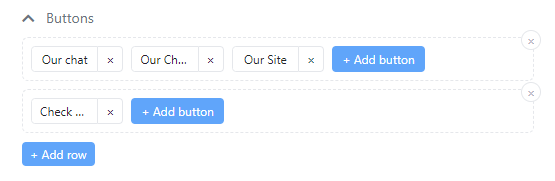
الإدارة: هنا يمكنك إيقاف نشر الإعلان مؤقتًا.
قد يبدو النشر النهائي مثل هذا، على سبيل المثال: يستخدم نصًا غامقًا، تنبيهات حرق، مائل، يضع معاينة الرابط في الأعلى، ويشمل أربعة أزرار - ثلاثة في الصف العلوي وواحد في الصف السفلي.
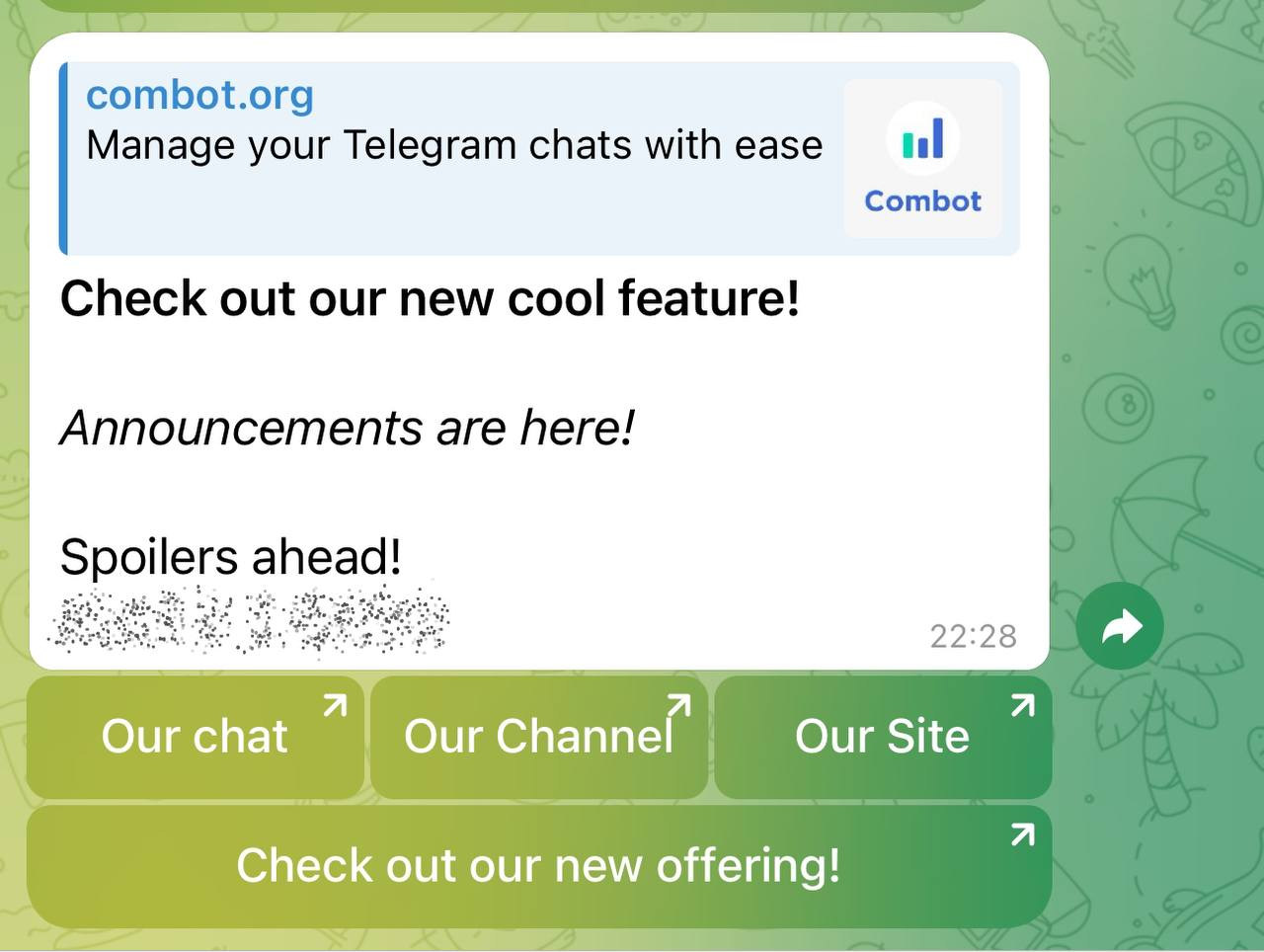
قائمة الجدولة/الإعلانات
في القائمة العامة للإعلانات، يمكنك اختيار نوع العرض للإعلانات، إما كقائمة أو بتنسيق التقويم حسب التواريخ. يمكنك رؤية المعلومات الأساسية عنها، بما في ذلك عدد المجموعات، التواتر، التواريخ، وتفاصيل أخرى. من هنا، يمكنك أيضًا إيقاف الإعلانات مؤقتًا، تعديلها، أو حذفها.
يمكنك إرسال أمنياتك، تعليقاتك، وأسئلتك حول نظام الإعلان إلى دردشة الدعم لدينا: https://t.me/combotchat
نتمنى لك عملًا مثمرًا!